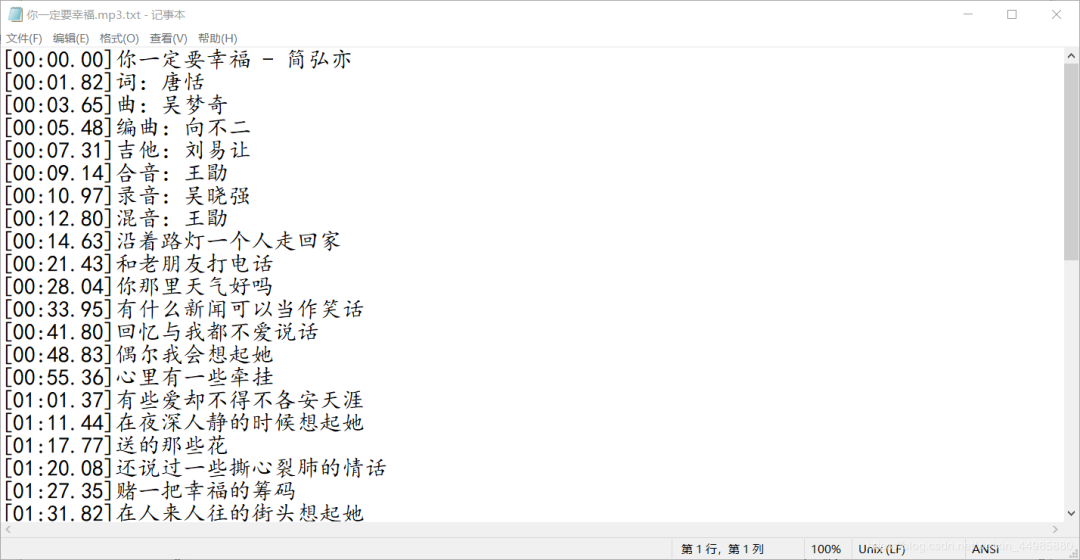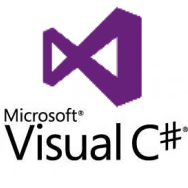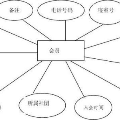听音乐不过瘾?自制一个音乐播放器!| 原力计划
最近在学习C#的GUI编程时想着自制一个播放器,说干就干。
其实C#除了在游戏开发上具有显著优势以外,在winform交互页面设计和web网站开发上也是独树一帜的。
那么对于使用C#自己开发一个音乐播放器,首先应该了解的当然就是播放器的基本构成了,毕竟知己知彼方能百战不殆嘛,和我们平常使用的音乐播放器一样。
我们制作的播放器当然也应该具有对音乐的添加、删除、多选、静音、暂停、停止、切换、
同时为了更加符合常用播放器的使用习惯,我们当然还需要添加自动切换下一曲、实时时间显示、播放器屏幕等基本操作啦。
现在当我们知道我们的播放器需要实现哪些功能以后,就是我们搭建整个播放器的界面和函数方法的阶段了,在VS软件的设计界面,我们可以很轻松的对播放器的界面进行整体布局。
同时我们所添加的每一个控件都有它独特的属性,我们可以对控件的属性进行个性化的设置,增加我们更好的体验感。
下面这个是大灰狼搭建的播放器界面,小伙伴们可以参考,其中播放器所需的基本界面和所需的功能都有实现。
在界面设计完成以后,就是后端函数的书写操作了。
打开音乐文件控件函数
该函数的目的是为了我们从系统文件中添加音乐文件。
基本思路是:先定义一个存放每一首音乐路径的列表,然后在选择音乐文件之后,依次将所选音乐文件的路径添加到路径列表之中。其中需要注意的是:我们需要设置音乐的起始默认打开位置和所选择的音乐格式,一般来说音乐的格式有mp3、WAV、flac等,在属性中设置音乐格式时应注意,每一个格式应该使用分号进行分割开。
函数实现代码如下:
//定义一个列表存放文件路径List<string> listpath = new List<string>();//设置打开音乐文件属性private void openmusic_Click(object sender, EventArgs e){OpenFileDialog ofd = new OpenFileDialog();//设置音乐的起始默认打开位置ofd.InitialDirectory = @"C:/Users/郭运刚/Music";//设置可以匹配的音乐格式ofd.Filter = "MP3文件|*.mp3;*.wav";//ofd.Filter = null;//设置上方的标题框名称ofd.Title = "请选择音乐文件!";//设置允许多选ofd.Multiselect = true;ofd.ShowDialog();//获取所选文件的全路径string[] path = ofd.FileNames;for (int i = 0; i < path.Length; i++){//将音乐文件的全路径加入到列表中listpath.Add(path[i]);//将音乐文件名添加到列表listBox1.Items.Add(Path.GetFileName(path[i]));}}
双击音乐触发播放属性函数
在添加好音乐之后,我们当然需要对音乐进行播放,在这里我们需要设置当双击音乐文件后,可以在musicplayer播放器中进行播放。
该函数需要注意的地方是:我们需要对存放音乐文件的列表进行判断,如果音乐列表为零,也就是说当前并没有可以播放的音乐的时候,我们需要对用户进行提示。同时在我们双击播放音乐之后,我们先前设置的播放音乐的控件,此刻应该显示的是暂停选项。
实现代码如下:
//双击音乐触发播放属性private void listBox1_DoubleClick(object sender, EventArgs e){if (listBox1.Items.Count == 0){MessageBox.Show("请先选择播放音乐!");return;}try{musicPlayer.URL = listpath[listBox1.SelectedIndex];musicPlayer.Ctlcontrols.play();playorpause.Text = "暂停";//timer1_Tick_1(sender, e);//music_plan.Text = musicPlayer.currentMedia.duration.ToString();//调用函数去处理这个路径下的这首歌的歌词IsExistlrc(listpath[listBox1.SelectedIndex]);}catch{ }}
播放或暂停控件属性函数
该控件函数的作用,顾名思义,当然就是控制音乐的播放和暂停,同时需要注意的地方是,当我们点击音乐播放的时候,应该让音乐继续之前的播放,而不是重新开始。同时在我们点击播放或者暂停按钮之后,该控件应该有对应的显示。
实现代码如下:
//设置播放或者暂停按钮属性private void playorpause_Click(object sender, EventArgs e){if (playorpause.Text == "播放"){//来个异常,防止列表没有音乐try{//如果继续单击播放,那就让他接着放if (b){musicPlayer.URL = listpath[listBox1.SelectedIndex];}}catch{ }musicPlayer.Ctlcontrols.play();playorpause.Text = "暂停";}else if (playorpause.Text == "暂停"){musicPlayer.Ctlcontrols.pause();playorpause.Text = "播放";b = false;}}
停止控件属性函数
该函数的作用是:当用户点击停止之后,当前正在播放的音乐停止并且回到最初位置。
实现代码如下:
//设置停止控件属性private void button3_Click(object sender, EventArgs e){musicPlayer.Ctlcontrols.stop();playorpause.Text = "播放";}
点击下一曲控件函数
该函数的作用是:当我们点击下一曲的时候,可以根据当前播放的音乐列表,播放列表中的下一首歌曲。
实现代码如下:
//点击下一曲private void music_down_Click(object sender, EventArgs e){//获取当前歌曲索引位置int index = listBox1.SelectedIndex;//清空歌曲选择索引listBox1.SelectedIndices.Clear();index++;if (index == listBox1.Items.Count){index = 0;}listBox1.SelectedIndex = index;musicPlayer.URL = listpath[index];musicPlayer.Ctlcontrols.play();}
音乐删除函数
该函数是将我们已经存放到音乐列表中的音乐进行删除,当我们单击选择某一首音乐后,可以将其从列表中删除。并且不会在自动播放时播放该音乐。
实现代码如下:
//点击删除private void 删除ToolStripMenuItem_Click(object sender, EventArgs e){//获取已经选中歌曲的数量int count = listBox1.SelectedItems.Count;//删除列表中的选中项for (int i = 0; i < count; i++){//首先删除集合中的歌曲listpath.RemoveAt(listBox1.SelectedIndex);//再删除存放在列表里的歌曲listBox1.Items.RemoveAt(listBox1.SelectedIndex);}}
点击静音函数
点击静音函数的作用是在我们点击之后,音乐静音,但此时的音乐仍然可以继续播放,该徐行与播放器的settings.mute函数有关。
该函数的实现思路是:我们需要对当前音乐是否静音进行一个设定,由于Text静音控件的文本永远都是不变的,所以我们需要借助该控件下的Tag属性进行赋值判断,
具体实现代码如下:
//点击静音函数private void label1_Click(object sender, EventArgs e){if (label1.Tag.ToString() == "1"){musicPlayer.settings.mute = true;//label1.Image = Image.FromFile(@"C:/Users/郭运刚/Pictures/320578.png");label1.Tag = "2";}else if (label1.Tag.ToString() == "2"){musicPlayer.settings.mute = false;//label1.Image = Image.FromFile(@"C:/Users/郭运刚/Pictures/Saved Pictures/322557.png");label1.Tag = "1";}}
时间监控控件函数
该函数需要我们在添加时间控件之后,与时间监控控件绑定使用,该函数的作用是实时的对播放的音乐进行监控,并且返回当前的播放时间,
具体实现代码如下:
//时间监控控件1private void timer1_Tick_1(object sender, EventArgs e){//music_plan.Text = "测试";//如果播放器的状态是正在播放中if (musicPlayer.playState == WMPLib.WMPPlayState.wmppsPlaying){//music_plan.Text = "播放";music_plan.Text = musicPlayer.currentMedia.duration.ToString() + "\r\n" + musicPlayer.currentMedia.durationString + "\r\n" + musicPlayer.Ctlcontrols.currentPosition.ToString() + "\r\n" + musicPlayer.Ctlcontrols.currentPositionString;double t1 = double.Parse(musicPlayer.currentMedia.duration.ToString());double t2 = double.Parse(musicPlayer.Ctlcontrols.currentPosition.ToString()) + 1;if ( t1 <= t2){//获取当前歌曲索引位置int index = listBox1.SelectedIndex;//清空歌曲选择索引listBox1.SelectedIndices.Clear();index++;if (index == listBox1.Items.Count){index = 0;}listBox1.SelectedIndex = index;musicPlayer.URL = listpath[index];musicPlayer.Ctlcontrols.play();}}}
判断歌词是否存在函数
了解音乐文件的小伙伴可能都知道,每一首音乐的歌词和音乐文件是相互独立的,通常情况下是音乐文件的文件名后加.lrc为其所对应的歌词文件,所以当我们播放一首歌曲的时候,就需要我们对该歌曲的歌词文件进行判断,判断当前播放的音乐是否具有歌词文件。
如果有,则进行歌词标准化和歌词播放函数,如果没有,当然需要对用户进行相应的提示“未找到歌词”
实现代码如下:
//判断歌词是否存在void IsExistlrc(string songPath){//每次制作歌词前先清空存放时间和歌词的列表listlrcTime.Clear();listlrcText.Clear();songPath += ".lrc";//MessageBox.Show(songPath);bool fileIn = File.Exists(songPath);if (fileIn){//label_lyric.Text = "即将播放歌词";//定义一个存放歌词的列表,获取到歌词文件中的内容string[] lrcText = File.ReadAllLines(songPath, Encoding.Default);//如果歌词存在,则调用函数formatlrc格式化歌词formatlrc(lrcText);}else{label_lyric.Text = "未找到歌词......";}}
歌词格式化函数
很多小伙伴可能不知道,起始看到的歌词都是进行过特殊处理的,真正的歌词文件并不是只有歌词的,它还包括每一句歌词应该播放的时间。
如下所示:
所以我们在显示歌词的时候,就需要对歌词文件进行特殊化处理,让真正显示出来的只有歌词,这里就需要我们对每一句歌词文件进行分割,将获取到的播放时间和歌词,分别存放到对应的列表汇总去。
具体的实现代码如下:
//定义存储歌词时间的列表List<double> listlrcTime = new List<double>();//定义存放歌词的列表List<string> listlrcText = new List<string>();//定义存储歌词时间的列表List<double> listlrcTime = new List<double>();//定义存放歌词的列表List<string> listlrcText = new List<string>();//对歌词进行标准格式化函数void formatlrc(string [] lrcText){for (int i = 0; i < lrcText.Length; i++){//去掉歌词每一行前后的[、]string[] lrcTemp = lrcText[i].Split(new char[] { '[', ']'}, StringSplitOptions.RemoveEmptyEntries);//返回的数组中lrcTemp[0]是时间, 格式为00:00.00//lrcTemp[1]是歌词//去掉时间字符中的冒号“:”string [] lrcNewTemp= lrcTemp[0].Split(new char[] { ':' }, StringSplitOptions.RemoveEmptyEntries);//定义变量time表示时间double time = double.Parse(lrcNewTemp[0]) * 60 + double.Parse(lrcNewTemp[1]);//把每一次截取到的歌词时间放到lrctime列表中listlrcTime.Add(time);//MessageBox.Show("测试点1");//把对应的每一次的歌词存放到泛型列表listlrcText中listlrcText.Add(lrcTemp[1]);}//MessageBox.Show("测试点1");}
播放歌词函数
当我们检测到将要播放的歌曲存在歌词文件时,就会对其歌词文件进行格式化处理,并且将歌词实时的播放出来,这时就需要定义另外的一个时间监控控件,来对歌词的播放时间进行监控,并且可以根据时间实时的显示出需要播放的歌词。
具体实现代码如下:
//播放歌词private void timer2_Tick(object sender, EventArgs e){//label_lyric.Text = "即将播放歌词...";for (int i = 0; i < listlrcTime.Count; i++){if (musicPlayer.Ctlcontrols.currentPosition >= listlrcTime[i] && musicPlayer.Ctlcontrols.currentPosition < listlrcTime[i + 1]){//MessageBox.Show("我要播放歌词了");//将该时间段的歌词在显示歌词的文本框显示label_lyric.Text = listlrcText[i];}}}
各个控件的函数方法完成以后,音乐播放器的基本功能就完成了,
其中值得注意的一点是,在进行歌词显示的时候,部分音乐的歌词文件中会隔行出现空格,导致歌词格式化处理函数无法辨别,建议先将歌词文件后缀修改为txt格式,将空格删除再进行歌词显示处理。
版权声明:本文为CSDN博主「灰小猿」的原创文章,遵循CC 4.0 BY-SA版权协议,转载请附上原文出处链接及本声明。
原文链接:https://blog.csdn.net/weixin_44985880/article/details/106120326
【END】
更多精彩推荐
![]()
你点的每个“在看”,我都认真当成了喜欢